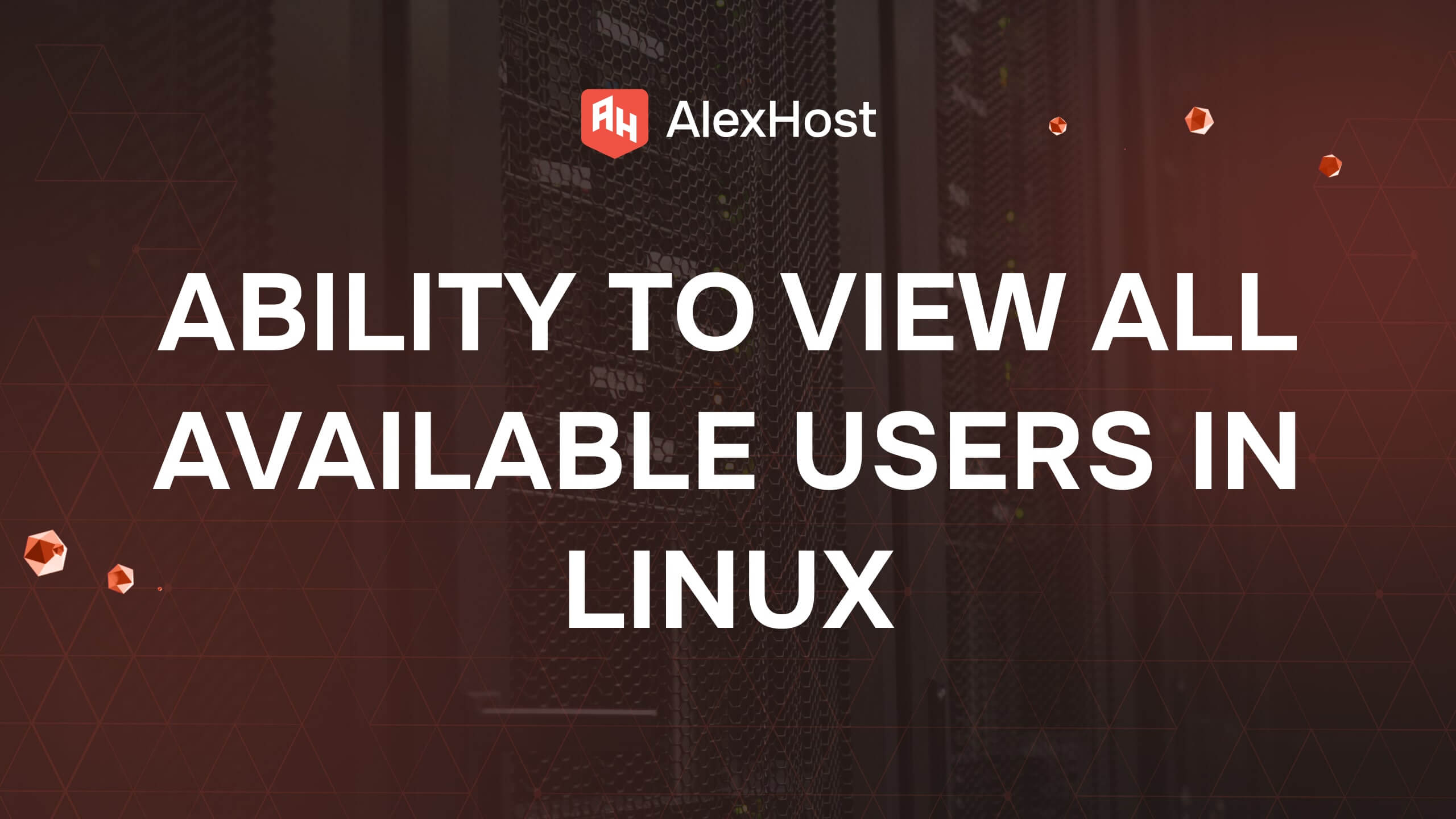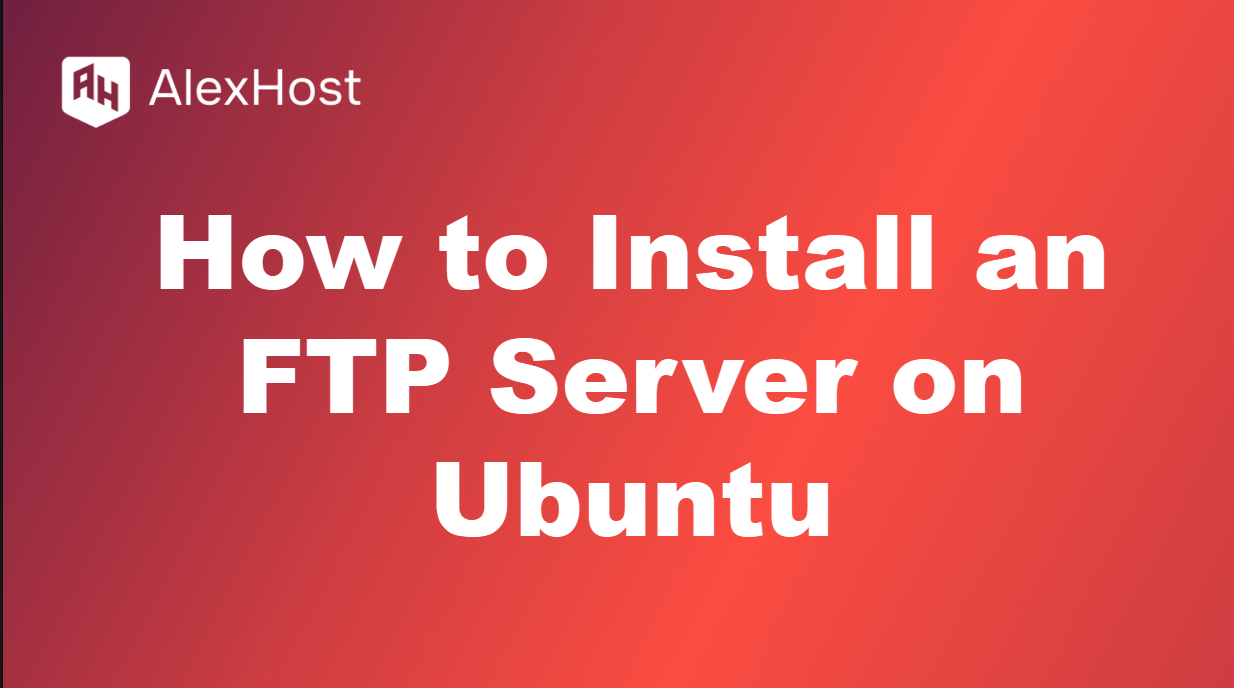Jak usunąć pakiet w Ubuntu
Zarządzanie i optymalizacja serwera Ubuntu ma kluczowe znaczenie dla utrzymania najwyższej wydajności, zwłaszcza w przypadku hostowania krytycznych aplikacji. Hosting Linux VPS firmy AlexHost zapewnia niezawodną i bezpieczną platformę, dając elastyczność w efektywnym zarządzaniu zainstalowanymi pakietami za pomocą narzędzi takich jak apt, dpkg lub snap. Dzięki pełnemu dostępowi roota i skalowalnym zasobom, AlexHost zapewnia możliwość dostosowania środowiska serwera do swoich potrzeb, niezależnie od tego, czy dodajesz nowe oprogramowanie, czy usuwasz przestarzałe pakiety.
Zarządzanie zainstalowanymi pakietami w Ubuntu jest generalnie prostym procesem, dzięki przyjaznemu dla użytkownika systemowi zarządzania pakietami dostarczanemu przez system operacyjny. Jednak w miarę korzystania z systemu może nadejść czas, kiedy będziesz musiał odinstalować oprogramowanie, czy to dlatego, że nie jest już potrzebne, powoduje konflikty z innymi zainstalowanymi programami, czy po prostu chcesz zwolnić miejsce na dysku. Na szczęście Ubuntu zapewnia kilka skutecznych sposobów usuwania pakietów, przy użyciu zarówno wysokopoziomowych, jak i niskopoziomowych menedżerów pakietów, takich jak apt i dpkg. Narzędzia te oferują szereg opcji usuwania pakietów, od prostych deinstalacji po bardziej kompleksowe usuwanie, które zapewnia usunięcie wszystkich powiązanych plików i zależności z systemu.
W tym przewodniku omówimy różne metody odinstalowywania pakietów w Ubuntu, z których każda jest dostosowana do różnych przypadków użycia, wiedzy technicznej i preferencji. W zależności od tego, jak dużą kontrolę chcesz mieć nad procesem usuwania, możesz wybrać między graficznym interfejsem użytkownika (GUI), który jest bardziej przyjazny dla użytkownika, a wierszem poleceń, który zapewnia bardziej szczegółową kontrolę.
Metody usuwania pakietów w Ubuntu
1. Użycie polecenia apt remove
Polecenie apt remove jest najczęściej używaną metodą odinstalowywania pakietów w Ubuntu. Usuwa ono sam pakiet, ale pozostawia pliki konfiguracyjne, ułatwiając późniejszą ponowną instalację pakietu z tymi samymi ustawieniami.
Składnia:
sudo apt remove
Na przykład, jeśli chcesz usunąć edytor tekstu nano, uruchom go:
sudo apt remove nano
Spowoduje to odinstalowanie pakietu, ale zachowa jego pliki konfiguracyjne na wypadek, gdybyś zdecydował się go ponownie zainstalować w przyszłości.
2. Całkowite usunięcie pakietu: apt purge
Jeśli chcesz całkowicie usunąć pakiet, w tym wszystkie powiązane z nim pliki konfiguracyjne, użyj polecenia apt purge. Dzięki temu w systemie nie pozostanie żaden ślad po pakiecie.
Składnia:
sudo apt purge
Na przykład, aby całkowicie usunąć pakiet nano wraz z jego plikami konfiguracyjnymi, należy użyć:
sudo apt purge nano
3. Używanie apt autoremove do czyszczenia nieużywanych zależności
Podczas instalacji pakietów w Ubuntu, często instalowane są dodatkowe zależności w celu wsparcia głównego pakietu. Jednak po usunięciu głównego pakietu, zależności te mogą pozostać w systemie. Polecenie apt autoremove pomaga wyczyścić te nieużywane zależności.
Składnia:
sudo apt autoremove
Spowoduje to przeskanowanie systemu w poszukiwaniu niepotrzebnych zależności i ich usunięcie.
4. Używanie dpkg do usuwania pakietów
Polecenie dpkg jest menedżerem pakietów niższego poziomu, który nie obsługuje zależności tak jak apt . Możesz użyć dpkg do bezpośredniego usunięcia pakietu, ale może być konieczne ręczne rozwiązanie wszelkich problemów z zależnościami.
Składnia:
sudo dpkg --remove
Na przykład, aby usunąć pakiet nano za pomocą dpkg, uruchom:
sudo dpkg --remove nano
Należy pamiętać, że dpkg nie usunie automatycznie żadnych zależności, na których opiera się pakiet.
5. Usuwanie pakietów Snap
Oprócz tradycyjnych pakietów .deb, Ubuntu obsługuje również pakiety snap. Aby odinstalować pakiet snap, należy użyć polecenia snap remove .
Składnia:
sudo snap remove
Na przykład, aby usunąć wersję snap odtwarzacza multimedialnego vlc, użyj:
sudo snap remove vlc
Wnioski
Odinstalowywanie pakietów w Ubuntu to prosty proces, który można wykonać za pomocą różnych poleceń, w zależności od tego, czy chcesz zachować pliki konfiguracyjne, czy wyczyścić nieużywane zależności. Niezależnie od tego, czy używasz apt, dpkg czy snap, Ubuntu zapewnia wszystkie narzędzia niezbędne do efektywnego zarządzania zainstalowanym oprogramowaniem.
Regularne czyszczenie nieużywanych pakietów i zależności pozwala utrzymać system bez bałaganu i zoptymalizować go pod kątem wydajności.